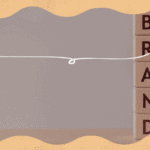Canvaを使ったホームページ作成方法を解説!

Canvaは、誰でも簡単にデザインができるオンラインツールとして人気がありますが、実はホームページの作成にも対応しています。
デザインの知識がなくても、テンプレートを使って手軽に魅力的なホームページを作成することが可能です。
特に、ポートフォリオや小規模なビジネスサイト、イベント告知ページなど、シンプルなホームページを手早く作成したい方に最適です。
この記事では、Canvaを使ったホームページ作成の手順や、活用のポイントについて詳しく解説します。
簡単な操作で効果的なサイトを作りたい方にとって、Canvaは強力なツールです。
さっそく、Canvaを使ったホームページ作成の流れを見ていきましょう。
Canvaでホームページを作成する手順
Canvaを使ってホームページを作成する際の手順は、とてもシンプルです。
ここでは、具体的なステップを順に解説します。
- Canvaにログインする
まずは、Canvaのアカウントにログインします。
アカウントを持っていない場合は、無料で作成できます。
Canvaは無料プランと有料プランがありますが、無料プランでも基本的なホームページ作成は可能です。
- ホームページテンプレートを選ぶ
ログイン後、Canvaのホームページを作成するためのテンプレートを選びます。
Canvaにはさまざまなテンプレートが用意されており、これを活用することで、デザインに不安がある方でも簡単にサイトを作ることができます。
「ホームページ」と検索すると、目的に合ったテンプレートが表示されますので、気に入ったデザインを選びましょう。
- テキストや画像をカスタマイズする
選んだテンプレートを基に、テキストや画像を自分の好みに合わせてカスタマイズします。
Canvaでは、直感的な操作でテキストの編集、画像の追加や変更が可能です。
また、Canva内の豊富な素材を使って、写真やイラストを簡単に挿入できます。
自分のビジネスやポートフォリオに合った内容を入力し、オリジナルのホームページを作成しましょう。
- 配置やデザインを調整する
テンプレートをカスタマイズした後は、全体のレイアウトやデザインを微調整します。
Canvaでは、要素の位置をドラッグ&ドロップで簡単に移動できるため、デザインの調整が容易です。
フォントや色合いも、自分のブランドイメージに合わせて変更できます。
この段階で、レスポンシブデザイン(スマートフォン対応)も確認しながら調整すると良いでしょう。
- 公開して共有する
デザインが完成したら、次にホームページを公開します。
Canvaでは、作成したホームページを「公開」ボタンをクリックするだけで、インターネット上に公開することができます。
公開後のURLを取得して、SNSやメールでシェアしたり、QRコードを生成して配布することも可能です。
Canvaでホームページを作成する際のポイント
Canvaを使ってホームページを作成する際には、いくつかのポイントを押さえておくと、より魅力的なサイトを作成することができます。
- シンプルなデザインを心がける
Canvaは簡単にデザインができる反面、過度にデザインを凝りすぎるとサイトが見づらくなることや動作が重くなることがあります。
特に、ホームページではユーザーが情報を見つけやすくすることが重要です。
シンプルで直感的なデザインを心がけ、ユーザーにとって使いやすいサイトを目指しましょう。
- モバイルフレンドリーなデザインを意識する
近年、スマートフォンからアクセスするユーザーが増えているため、モバイルフレンドリーなデザインが重要です。
Canvaで作成したホームページも、スマートフォンでの表示に配慮することが大切です。
デザインを作成する際には、スマートフォンでの表示がどのようになるかを確認し、必要に応じて調整しましょう。
- 自分のブランドを表現する
ホームページは、あなたやビジネスの顔となる重要なツールです。
Canvaで作成する際には、自分のブランドカラーやフォント、ロゴをしっかりと反映させましょう。
統一感のあるデザインにすることで、訪問者に信頼感を与えることができます。
Canvaで作成したホームページの活用事例
Canvaで作成したホームページは、さまざまな用途に活用できます。
以下は、Canvaを使ったホームページの活用事例です。
- ポートフォリオサイト
デザイナーやライター、写真家など、自分の作品をオンラインで公開したい方にとって、Canvaは非常に便利なツールです。
簡単におしゃれなデザインが作れるため、プロフェッショナルなポートフォリオサイトを手軽に作成することができます。
- イベント告知ページ
一時的なイベントやキャンペーンの告知ページを作成する際にも、Canvaは便利です。
イベントの概要や参加方法、日程などをシンプルにまとめたページを作成し、SNSでシェアすることで多くの人にアピールできます。
- 小規模ビジネスのウェブサイト
カフェやショップなど、小規模なビジネスのウェブサイト作成にもCanvaは適しています。
必要最低限の情報をシンプルにまとめ、顧客にわかりやすく伝えることができます。
さらに、デザインの自由度が高いため、自分のビジネスに合ったイメージでサイトを作成することが可能です。
Canvaを使ったホームページ作成の事例
ここでな、Canvaを使ったホームページ作成の具体的な事例をいくつかご紹介します。
事例を参考にし、どのような場面でCanvaが活用されているかを理解し、あなたのホームページ作成に役立ててください。
- ポートフォリオサイトの事例
デザイナーやイラストレーター、ライターなど、クリエイティブな職業に携わる方にとって、オンラインで作品を見せるためのポートフォリオサイトは非常に重要です。
Canvaは、視覚的に美しいサイトを簡単に作成できるため、ポートフォリオを効果的に表現するのに適しています。
事例:
あるグラフィックデザイナーは、Canvaを利用して自身のポートフォリオサイトを作成しました。
テンプレートを基に、過去の作品をカテゴリー別に整理し、各プロジェクトの詳細を写真とともに掲載。
シンプルかつ洗練されたデザインが、訪問者に強いインパクトを与えています。
特に、Canvaのドラッグ&ドロップ機能を活用し、直感的にレイアウトを調整できる点が大いに役立ったとのことです。
このように、Canvaで作成したポートフォリオサイトは、仕事の依頼を受けるためのオンライン名刺として機能します。
- イベント告知サイトの事例
Canvaは、一時的なイベントやキャンペーンの告知サイトを作成するのにも非常に便利です。
イベントの内容を簡潔に伝えるだけでなく、ビジュアルを工夫することで、訪問者にとって魅力的なサイトに仕上げることができます。
事例:
あるコミュニティ団体が、地元のイベントを告知するためにCanvaを利用しました。
イベントの概要、日時、場所をシンプルにまとめたウェブページを作成し、イベントのテーマに合わせたカラフルなデザインで目を引くレイアウトに。
SNSでシェアする際には、Canvaから直接リンクを取得できるため、簡単に拡散することができました。
イベント終了後には、写真やコメントを掲載して、報告ページとしても活用しています。
このように、Canvaを使えば、短期間で必要な情報を効果的に伝える告知サイトを作成することが可能です。
- 小規模ビジネスのウェブサイト事例
カフェや個人ショップなど、小規模なビジネスにとって、オンラインでの存在感を示すためにウェブサイトは必要不可欠です。
Canvaを使えば、デザインコストを抑えながらもプロフェッショナルなサイトを作成することができます。
事例:
あるカフェオーナーは、Canvaを使ってカフェの公式ウェブサイトを作成しました。
メニューや営業時間、店舗の写真を簡潔にまとめ、親しみやすいデザインでユーザーに伝えることを重視しました。
Canvaのテンプレートを活用することで、デザインの知識がなくても魅力的なウェブページを作成することができました。
また、週ごとのメニュー更新や特別キャンペーンの告知も、Canvaを使って簡単に編集・更新できるため、運営コストが削減できたとのことです。
CanvaとWordPressを組み合わせたホームページ作成の手順
CanvaとWordPressと組み合わせることで、デザイン性と機能性を両立させたホームページを作成することができます。
Canvaのデザイン力を活かしつつ、WordPressの柔軟な機能やSEO対策を取り入れることで、効果的なウェブサイトを作成できるのです。
ここでは、CanvaとWordPressを組み合わせてホームページを作成する方法について、具体的な手順やポイントを詳しく解説します。
デザインと機能性を兼ね備えたホームページを作りたい方やWordPressでHPを作ろうとしている方はぜひご参考ください!
CanvaとWordPressを組み合わせるメリット
まず、CanvaとWordPressを組み合わせることで、以下のようなメリットが得られます。
- プロフェッショナルなデザイン: Canvaを使って、視覚的に美しいデザインを簡単に作成できます。
- 機能性の高いサイト運営: WordPressは、プラグインやテーマを活用してさまざまな機能を追加できるため、柔軟な運営が可能です。
- SEO対策: WordPressのプラグインを活用することで、SEO対策が簡単に行え、検索エンジンでの上位表示を狙えます。
- 更新のしやすさ: Canvaで作成したデザインをWordPressで簡単に更新できるため、デザインや内容の修正がスムーズです。
では、具体的な手順を見ていきましょう。
- Canvaでデザインを作成
まずは、Canvaを使ってホームページで使用するデザインを作成します。
Canvaのテンプレートを活用して、トップページやバナー、セクションごとのデザインを作成しましょう。
Canvaでは、画像、テキスト、グラフィックなどを自由に配置できるため、ブランドに合ったデザインを作ることが可能です。
ポイント: ホームページ全体のデザインテーマを統一し、シンプルで見やすいデザインを心がけることが重要です。
- デザインをエクスポートする
デザインが完成したら、次にCanvaからWordPressにデザインを移すためにエクスポートします。
Canvaでは、デザインをさまざまな形式でダウンロードできるため、WordPressで使いやすい形式を選びます。
一般的には、JPEGやPNGなどの画像形式が適しています。
ポイント: デザインの解像度やサイズに注意し、ホームページの読み込み速度に影響を与えないように調整しましょう。
- WordPressにデザインをアップロード
次に、WordPressにログインし、Canvaで作成したデザインをアップロードします。
アップロードしたデザインを使用して、各ページのレイアウトを設定します。
WordPressのテーマやページビルダーを使って、デザインを組み込むと、簡単にレイアウトをカスタマイズできます。
・ページビルダーの活用: ElementorやDiviなどのページビルダープラグインを使うと、ドラッグ&ドロップで直感的にレイアウトを構築できるため、Canvaで作成したデザインを簡単に反映できます。
- 必要な機能をプラグインで追加する
WordPressの強みは、プラグインを使ってさまざまな機能を追加できる点です。
たとえば、フォーム作成プラグインやSEOプラグイン、キャッシュプラグインなどを活用して、サイトの機能性を向上させましょう。
おすすめプラグイン:
・SEO対策: Yoast SEOやAll in One SEO PackなどのプラグインでSEO対策を強化します。
・ページスピード: WP Super CacheやW3 Total Cacheなどのキャッシュプラグインを使い、ページの読み込み速度を向上させます。
・セキュリティ: WordfenceやSucuri Securityなどでサイトのセキュリティ対策を行います。
- サイトを公開する
Canvaで作成したデザインを反映し、必要な機能を追加したら、最終的にサイトを公開します。
公開後も、WordPressの管理画面から簡単に更新や修正ができるため、必要に応じてCanvaで新しいデザインを作成し、アップロードすることも可能です。
CanvaとWordPressを組み合わせる際の注意点
- デザインと機能のバランスを取る
Canvaで美しいデザインを作成することは重要ですが、サイトの機能性も考慮する必要があります。
デザインが過度に複雑だと、読み込み速度が遅くなったり、ユーザー体験が損なわれることがあります。
デザインと機能のバランスを取りながら、サイトを最適化することが大切です。
- モバイルフレンドリーを意識する
現在、多くのユーザーがスマートフォンでウェブサイトを閲覧しています。
そのため、モバイルフレンドリーなデザインを意識し、Canvaで作成したデザインがスマートフォンでも適切に表示されるように調整しましょう。
WordPressのテーマやプラグインも、レスポンシブ対応のものを選ぶことがポイントです。
- SEO対策を忘れない
Canvaで作成したデザインをWordPressに反映させたら、SEO対策も忘れずに行いましょう。
特に、メタデータの最適化や画像の代替テキスト(alt属性)の設定など、検索エンジンに適切に認識されるための対策を行うことが重要です。
まとめ
この記事では、Canvaを使ったホームページ作成の方法について解説しました。
Canvaは、デザインの知識がなくても直感的な操作で簡単にホームページを作成できるツールです。
ポートフォリオや小規模なビジネスサイト、イベント告知ページなど、シンプルで魅力的なサイトを作りたい方に最適です。
デザインを調整し、ブランドイメージを反映させたホームページを作成することで、訪問者に強い印象を与えられるでしょう。
Canvaを活用して、手軽に魅力的なホームページを作成してみてください。
✨【3名様限定キャンペーン】無料ブログ記事作成サービス開始!✨
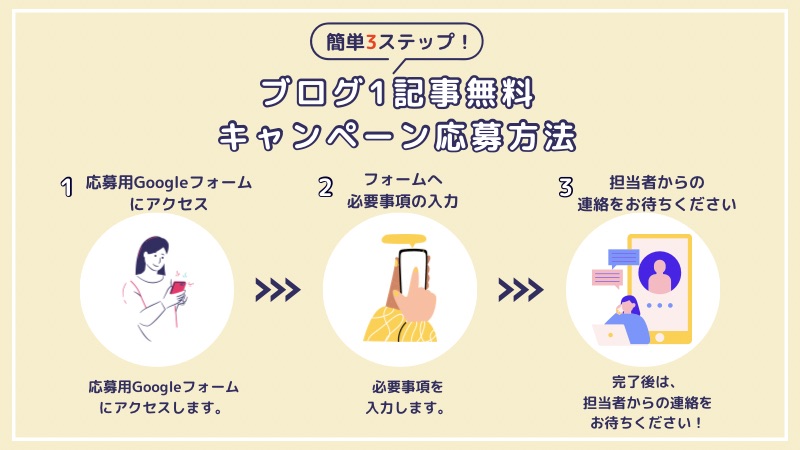
🌟 miraizがお届けする特別キャンペーン🌟
無料でSEOのプロがブログ記事を一本ライティングします✨
SEO対策にも強い、質の高い記事をお届けします‼️
miraizのブログサービスは、
🚀 速い納品、高い品質
SEO対策済みの高品質な記事をスピーディーに納品。
ブログの更新頻度を上げたい方、SEO対策に伴う大量の記事が必要な方、100記事作成するのにもぴったりです❗️
大量発注にも対応し、品質は常にトップクラスを保証。
⏫検索上位表示対策済みの記事制作
ユーザーが何を求めているか徹底分析し、それに応える情報をライティング。
SEOの専門知識を駆使して、あなたの記事がGoogleなどの検索エンジンで
上位に表示されるように作成いたします✨
📸画像制作もサポート
文章だけでなく、ご希望があれば必要な画像も全て作成します。
- 本キャンペーン終了後、ご契約を締結する義務は一切ございません⭕️
- 本キャンペーン終了後の追加営業は一切行わないことをお約束します🙏
- 万が一、本キャンペーン終了後、ご契約されない場合でも、預かりした情報は責任をもって破棄いたしますので安心してお申し込みできます✨
また、他社のサービスにご満足いただけなかった方も、ぜひ一度miraizへご相談ください。
👉申し込みは今すぐ!この機会をお見逃しなく!

LINEからのお申し込みはこちらから❗️⏬